
Bất kỳ ai lo ngại về các bên thứ ba không mong muốn như các doanh nghiệp lớn hoặc thậm chí là tin tặc truy cập vào dữ liệu nhạy cảm hoặc các cuộc trò chuyện được thực hiện qua email có thể quan tâm đến hướng dẫn nhanh này, hướng dẫn cho bạn cách bảo vệ thông tin liên lạc của mình. Mã hóa email giúp bảo vệ thông tin nhạy cảm không bị đọc bởi bất kỳ ai khác ngoài người nhận dự kiến.
Có một số phương pháp mã hóa email nhưng phương pháp phổ biến nhất là sử dụng công nghệ được gọi là Cơ sở hạ tầng khóa công khai (PKI). Để đảm bảo email của bạn được đọc bởi các bên thứ ba không mong muốn, bạn có thể sử dụng các ứng dụng Email hỗ trợ mã hóa, chẳng hạn như Microsoft Outlook, Mozilla Thunderbird.
Hoặc có thể là một dịch vụ dựa trên web hỗ trợ mã hóa như ProtonMail hoặc Tutanota hoặc tính phí hàng tháng. Để giúp bạn thiết lập mã hóa bằng hai ứng dụng thư phổ biến, chúng tôi đã giải thích cách mã hóa email của bạn trên cả hai ứng dụng này. Apple Ứng dụng thư đi kèm với Mac OS và Microsoft Outlook phổ biến với Windows người dùng.
Mã hóa là gì?
Mã hóa là phương pháp chuyển đổi thông tin hoặc dữ liệu thành mã để ngăn chặn truy cập trái phép và các phương pháp khác nhau cung cấp các mức mã hóa khác nhau. Đây là một thành phần quan trọng của việc bảo vệ dữ liệu và liên lạc an toàn trong thời đại kỹ thuật số.
Khi dữ liệu được mã hóa, nó sẽ được chuyển thành định dạng bảo mật lớp vận chuyển không thể đọc được nếu không có khóa giải mã. Quá trình này bao gồm việc sử dụng một thuật toán để chuyển đổi dữ liệu ban đầu có thể đọc được, được gọi là văn bản gốc, thành định dạng không thể đọc được, được gọi là văn bản mã hóa. Có hai loại mã hóa chính.
Các loại mã hóa email
đối xứng
Còn được gọi là mật mã khóa riêng: Mã hóa đối xứng sử dụng cùng một khóa cho cả mã hóa và giải mã. Cả người gửi và người nhận đều phải có quyền truy cập vào cùng một khóa, điều này đặt ra thách thức cho việc trao đổi khóa an toàn.
không đối xứng
Còn được gọi là mật mã khóa công khai: Mã hóa bất đối xứng sử dụng hai khóa khác nhau, một để mã hóa và một để giải mã. Khóa chung, có sẵn cho tất cả mọi người, được sử dụng để mã hóa dữ liệu, trong khi khóa riêng, được người nhận giữ bí mật, được sử dụng để giải mã dữ liệu. Phương pháp này được sử dụng rộng rãi vì nó giải quyết được vấn đề trao đổi khóa của mã hóa đối xứng.
Mã hóa được sử dụng rộng rãi trong nhiều ứng dụng, bao gồm liên lạc qua email an toàn, duyệt web an toàn (HTTPS), lưu trữ tệp an toàn (như ổ cứng được mã hóa hoặc lưu trữ đám mây) và trong tiền điện tử như Bitcoin. Mục tiêu của mã hóa là đảm bảo tính bảo mật và ngăn chặn việc truy cập trái phép vào dữ liệu. Nó cũng đóng một vai trò trong tính toàn vẹn dữ liệu, xác thực và chống chối bỏ.
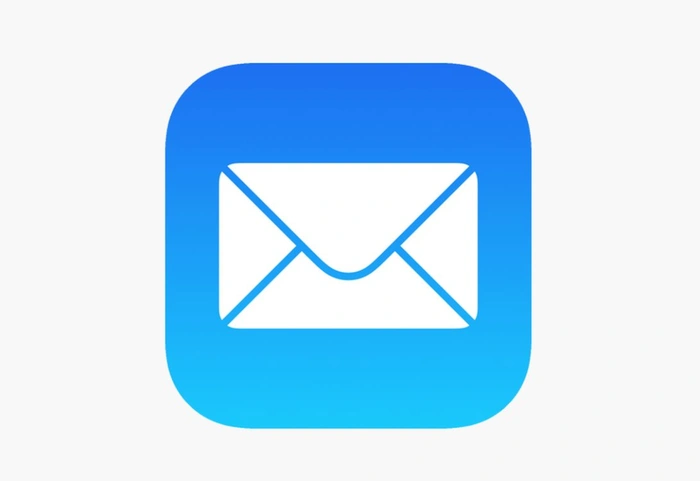
mã hóa Apple e-mail
Để mã hóa email bằng ứng dụng Mail trên macOS, trước tiên bạn cần cài đặt chứng chỉ cá nhân (còn được gọi là ID kỹ thuật số) trên máy Mac của mình. Chứng chỉ này sẽ cho phép bạn ký và mã hóa email. Dưới đây là hướng dẫn từng bước:
1. Nhận chứng chỉ số (ID kỹ thuật số):
Chứng chỉ bạn cần là chứng chỉ S/MIME (Phần mở rộng Thư Internet Bảo mật/Đa năng). Bạn có thể lấy một cái từ một cơ quan cấp chứng chỉ đáng tin cậy. Một số nhà cung cấp phổ biến bao gồm Comodo, GlobalSign và Symantec. Thực hiện theo các thủ tục của họ để có được giấy chứng nhận.
Khi bạn nhận được chứng chỉ, hãy cài đặt nó trên máy Mac của bạn. Điều này thường bao gồm việc nhấp đúp vào tệp chứng chỉ và làm theo lời nhắc để thêm nó vào Chuỗi khóa của bạn.
2. Định cấu hình thư để sử dụng chứng chỉ của bạn:
Sau khi cài đặt chứng chỉ của mình, bạn có thể định cấu hình Thư để sử dụng chứng chỉ đó:
– Mở ứng dụng Thư.
– Từ e-mail thực đơn, chọn sở thích.
– Nhấp chuột tài khoản rồi chọn tài khoản bạn muốn sử dụng để gửi email được mã hóa.
– Nhấp chuột Trình độ caorồi chọn hộp kiểm bên cạnh Ký tin nhắn gửi đi bằng S/MIME. Nếu chứng chỉ của bạn không được chọn, hãy nhấp vào “Chọn” rồi chọn chứng chỉ của bạn.
3. Gửi một email được mã hóa:
Trước khi bắt đầu soạn thư và mã hóa email cho ai đó, bạn cần có khóa chung của họ. Họ có thể gửi thông tin này cho bạn bằng cách gửi cho bạn một email đã ký. Sau khi nhận được email có chữ ký từ họ, bạn có thể gửi cho họ email được mã hóa:
– Click để tạo email mới.
– Sau khi soạn xong email bạn nhấn vào biểu tượng ổ khóa bên phải địa chỉ email người nhận. Khóa sẽ chuyển sang màu xanh lam và hiển thị chú giải công cụ cho biết mã hóa. Nếu khóa chuyển sang màu xám nghĩa là bạn không có khóa chung của người nhận.
4. Đọc một tin nhắn email được mã hóa:
Khi bạn nhận được email được mã hóa, ứng dụng Thư sẽ tự động giải mã email đó bằng khóa riêng của bạn.
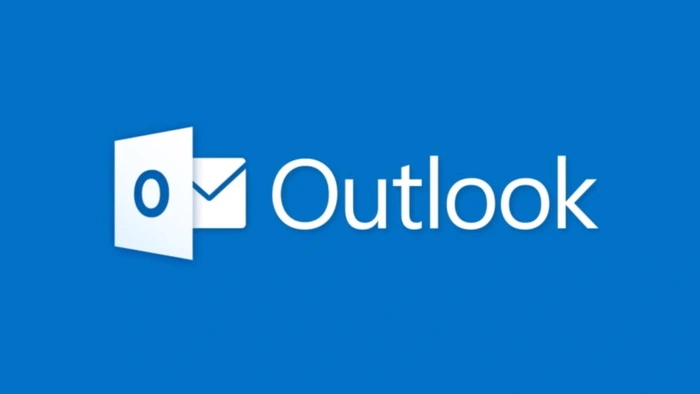
Gửi tin nhắn từ email Outlook
Nếu bạn có Microsoft Outlook, bạn sẽ hài lòng khi biết nó hỗ trợ Mã hóa S/MIME. Đây là cách bạn có thể thiết lập nó:
1. Nhận chứng chỉ kỹ thuật số:
Trước tiên, bạn cần có chứng chỉ kỹ thuật số từ Cơ quan cấp chứng chỉ (CA) như Comodo, DigiCert hoặc GlobalSign. Chứng chỉ kỹ thuật số này sẽ được sử dụng để ký và mã hóa email của bạn.
2. Cài đặt chứng chỉ:
Cài đặt chứng chỉ của bạn trên Windows máy tính. Điều này thường liên quan đến việc tải xuống chứng chỉ và sau đó bấm đúp vào tệp chứng chỉ. Windows sẽ mở một trình hướng dẫn hướng dẫn bạn thực hiện quy trình.
3. Thiết lập Outlook để sử dụng Chứng chỉ của bạn:
Bây giờ chứng chỉ của bạn đã được cài đặt, bạn cần đặt cấu hình Outlook để sử dụng nó.
– Mở Outlook và đi tới tài liệu chuyển hướng.
– Nhấp chuột tùy chọn > Trung tâm tin cậy > Cài đặt Trung tâm Tin cậy > Bảo mật email.
– Dưới ID kỹ thuật số (Chứng chỉ)nhấp chuột Nhập khẩu xuất khẩu để nhập chứng chỉ của bạn.
– Làm theo lời nhắc để nhập chứng chỉ của bạn. Bạn sẽ cần duyệt đến vị trí lưu tệp chứng chỉ của mình và bạn cũng có thể cần nhập mật khẩu được cung cấp khi bạn tải xuống chứng chỉ.
4. Gửi một email được mã hóa:
Bây giờ bạn đã thiết lập chứng chỉ của mình, bạn có thể gửi email được mã hóa.
– Soạn email mới trong Outlook.
– Trước khi gửi, hãy vào tùy chọn tab và nhấp vào mã hóa cái nút.
– Nếu trước đây bạn chưa nhận được email có chữ ký từ người nhận (bao gồm khóa chung của họ), bạn sẽ được nhắc tìm ID kỹ thuật số của họ trước khi có thể gửi email được mã hóa.
Gửi và nhận email được mã hóa
Hãy nhớ rằng, bạn phải giữ an toàn cho khóa riêng của mình. Nếu người khác có quyền truy cập vào nó, họ sẽ có thể giải mã mọi email được mã hóa bằng khóa chung của bạn. Ngoài ra, người nhận phải có chứng chỉ kỹ thuật số của riêng họ để giải mã email bạn gửi cho họ và họ cũng phải có khóa chung của bạn để gửi email được mã hóa cho bạn.
Điều quan trọng là phải kiểm tra và nhắc nhở người nhận về những yêu cầu này. Mã hóa email yêu cầu cả người gửi và người nhận phải có chứng chỉ số riêng. Người nhận cũng sẽ cần phải thực hiện theo quy trình tương tự để cài đặt chứng chỉ kỹ thuật số trên máy tính của họ và định cấu hình ứng dụng email khách của họ để sử dụng nó.
Nhà cung cấp email được mã hóa của bên thứ ba
Các dịch vụ được liệt kê dưới đây cung cấp mã hóa đầu cuối. Họ cũng cung cấp các tính năng bảo mật khác. Điều này đảm bảo rằng chỉ những người nhận mong muốn mới có thể đọc email của bạn. Không có dịch vụ nào là hoàn hảo cho tất cả mọi người và dịch vụ tốt nhất dành cho bạn sẽ tùy thuộc vào nhu cầu và hoàn cảnh cụ thể của bạn.
Xem xét các yếu tố như vị trí của công ty (ảnh hưởng đến các biện pháp bảo vệ pháp lý cho dữ liệu của bạn), các tính năng bảo mật cụ thể được cung cấp, chi phí và khả năng sử dụng của dịch vụ.
– ProtonThư: Có trụ sở tại Thụy Sĩ, ProtonMail là một trong những dịch vụ email bảo mật phổ biến nhất. Nó sử dụng mã hóa đầu cuối và không ghi lại địa chỉ IP.
– tutanota: Dịch vụ có trụ sở tại Đức này cung cấp mã hóa đầu cuối cho email, danh bạ và lịch. Nó cũng là nguồn mở, cho phép mọi người kiểm tra mã để tìm các vấn đề bảo mật tiềm ẩn.
– Hushmail: Một dịch vụ có trụ sở tại Canada xuất hiện từ năm 1999, Hushmail cung cấp email được mã hóa cho cả gói cá nhân và doanh nghiệp.
– Thư Zoho: Mặc dù Zoho được biết đến nhiều hơn với bộ ứng dụng năng suất nhưng nó cũng cung cấp dịch vụ email an toàn với mã hóa hai đầu.
– Hàng rào thư: Có trụ sở tại Bỉ, Mailfence cung cấp mã hóa đầu cuối và chữ ký email kỹ thuật số. Nó cũng bao gồm một tính năng lịch và danh bạ.
– hộp chạy: Một dịch vụ có trụ sở tại Na Uy, Runbox sử dụng mã hóa mạnh mẽ và cam kết bảo mật quyền riêng tư, với các máy chủ chạy bằng năng lượng tái tạo.
– đăng bài: Đây là dịch vụ trả phí có trụ sở tại Berlin cung cấp mã hóa mạnh mẽ và mức độ riêng tư cao, với các tùy chọn đăng ký và thanh toán ẩn danh.
– Bắt đầu Thư: Từ những người tạo ra công cụ tìm kiếm riêng tư Startpage, StartMail cung cấp mã hóa email với trọng tâm là sự đơn giản và dễ sử dụng.
– Cộng tác Now: Cũng có trụ sở tại Thụy Sĩ, Kolab Now cung cấp dịch vụ email an toàn, một phần của bộ ứng dụng năng suất lớn hơn.
Xin lưu ý rằng không có phương pháp nào an toàn 100% và tất cả chúng đều có những đánh đổi, thường là cân bằng giữa tính bảo mật, khả năng sử dụng và sự tiện lợi. Vì vậy, phương pháp tốt nhất cho bạn phụ thuộc vào nhu cầu cụ thể của bạn.
Khắc phục sự cố mã hóa
Nếu gặp sự cố khi gửi email được mã hóa, bạn có thể kiểm tra một số điều sau:
– Đảm bảo bạn có khóa chung của người nhận. Bạn chỉ có thể gửi email được mã hóa đến những người nhận có khóa chung mà bạn có. Nếu bạn không có chìa khóa của họ, hãy yêu cầu họ gửi cho bạn một email đã ký.
– Kiểm tra chứng chỉ của bạn. Đảm bảo rằng nó được cài đặt chính xác và được chọn trong tùy chọn của ứng dụng Thư.
– Xác minh rằng địa chỉ email của người nhận khớp với địa chỉ trong chứng chỉ. Mã hóa email sẽ không hoạt động nếu không khớp.
Bạn có thể dễ dàng quên mã hóa email, đặc biệt nếu bạn đang vội. Nếu bạn đang gửi thông tin nhạy cảm, hãy luôn kiểm tra kỹ xem biểu tượng khóa có màu xanh lam hay không trước khi gửi email. Nếu bạn thường xuyên gửi email nhạy cảm, hãy cân nhắc việc đặt mã hóa làm mặc định cho tất cả email.
Tuyên bố từ chối trách nhiệm: Một số bài viết của chúng tôi bao gồm các liên kết liên kết. Nếu bạn mua thứ gì đó thông qua một trong những liên kết này, APS Blog có thể kiếm được hoa hồng liên kết. Tìm hiểu về Chính sách tiết lộ của chúng tôi.
